Editace dokladů a vloženého zboží
Popisuje slučování a kopírování dokladů, slučování zboží, spojování zboží, posun zobží a aktualizaci cen
Zkopírovat nebo sloučit doklady
Ať už záměrně, či nikoliv, v praxi se může stát, že vystavíte dva nebo více různých dokladů (objednávek) pro jednu společnost. Dodávku zřejmě budete chtít připravovat a fakturovat najednou, takže by možná bylo dobré mít všechny položky všech objednávek na jednom místě. A právě pro tuto situaci eWay-CRM Desktop umožňuje slučování dokladů. Stačí v seznamu dokladů vybrat ty, které chcete sloučit, a následně na výběr kliknout pravým tlačítkem. V kontextovém menu vyberte možnost Zkopírovat a sloučit.
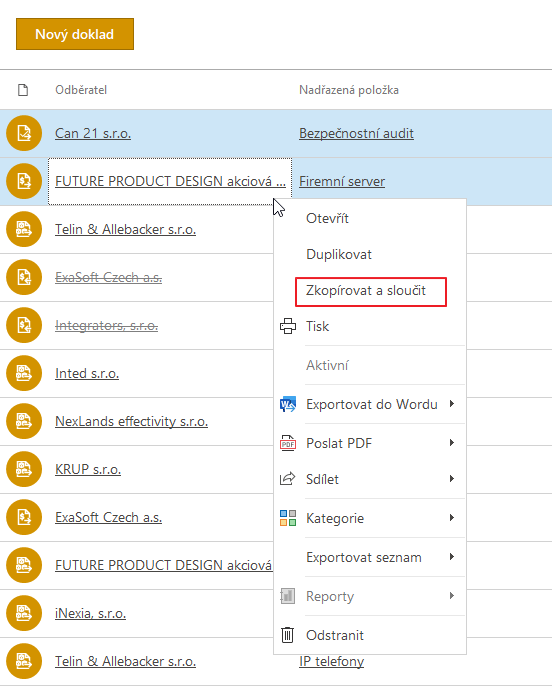
Dojde k vytvoření nového dokladu, který již bude obsahovat všechno zboží, které bylo součástí původních dokladů. Pokud byly na všech původních dokladech vyplněné stejné hodnoty (Typ, Platnost, Projekt, Společnost apod.), nově vytvořený doklad tento údaj převezme rovněž.
Při kopírování dokladů se vám může hodit funkce hromadného editování slev.
Kopírování položek dokladu
V případě, že chcete některé položky zkopírovat z jednoho dokladu do druhého, stačí dané položky v prvním dokladu vybrat a stisknout CTRL+C (případně kliknout nad výběrem položek pravým tlačítkem myši a vybrat Kopírovat) a následně v novém dokladu stisknout CTRL+V (nebo v části pro položky kliknout pravým tlačítkem a vybrat Vložit). Kopírování a vkládání je možné i v rámci jednoho dokladu.
Vkládají se položky v takových hodnotách, v jakých jste je zadali, a to včetně uživatelských polí. Pokud je v cílovém dokladu vybrán odběratel, budete dotázáni, zda chcete přepočítat vkládané položky na základě cen spojených s daným odběratelem.
Nezapomeňte: Pokud máte v dokladu již nějaké zboží, vkládat můžete pouze zboží ve stejné měně.
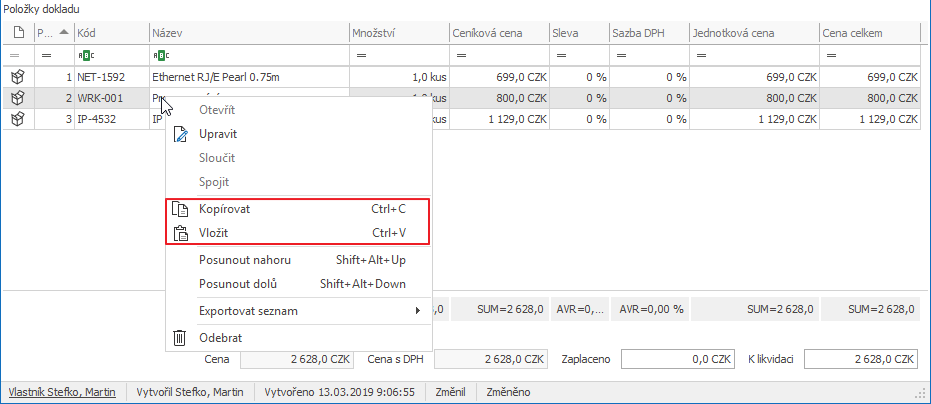
Dostupnost: Funkce kopírování položek dokladu je dostupná od verze eWay-CRM 5.3.1.
Slučování zboží
Zkopírováním vícero dokladů (viz výše) do jednoho může dojít k situaci, že původní doklady obsahovaly stejné druhy zboží - v nově vzniklém dokladu budou položky vloženy samostatně, každá na vlastním řádku a s původním množstvím. Pro přehlednost je vhodné provést i sloučení položek zboží v dokladu. Vyberte všechno zboží, které je do dokladu vloženo, a klikněte na výběr pravým tlačítkem a v kontextovém menu vyberte možnost Sloučit.

Pokud sloučení provedete, všechny položky, které měly stejný název a kód, budou sloučeny do jedné řádky s tím, že se sečte množství všech původních, kolik jich bylo v dokladu před sloučením.

Pomocí nastavení Slučovat stejné položky zboží při vkládání do dokladu je možné určit, zda se zboží, po opětovném vložení bude slučovat, anebo se bude vkládat na nový řádek.
Spojování zboží
Z programu Pohoda je možné importovat typ zboží, který je označen jako souprava. Jedná se o zboží, které je hlavní položkou - například osobní počítač. Tato souprava obsahuje další podsložky jako například počítač, monitor, klávesnice. Do soupravy ale chcete přidat ještě další složku, například myš, kterou máte jen jako samostatné zboží. Stačí v dokladu vybrat ve zboží soupravu a zboží, které chcete do soupravy vložit. Následně klikněte pravým tlačítkem na váš výběr a vyberte možnost Spojit. Položka bude zařazena do soupravy. Pokud vyberete zboží, které ani jedno není soupravou, možnost Spojit bude neaktivní.
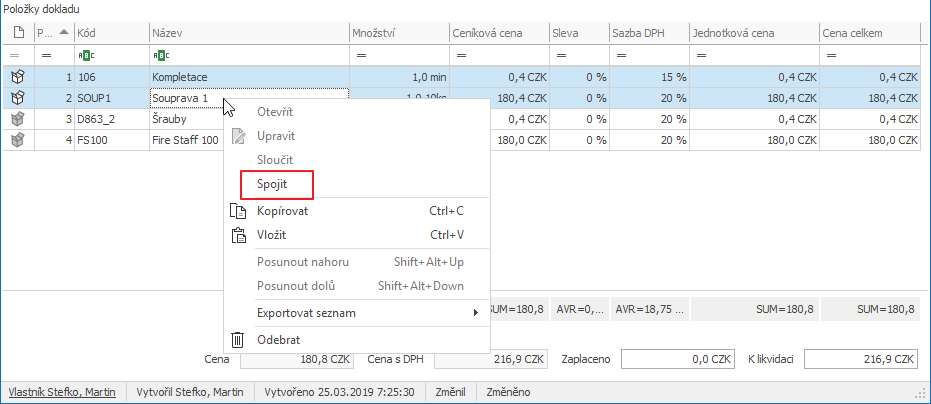
Posun zboží
Zboží můžete do dokladu zadávat nahodile, ale v některých případech se vám může hodit funkce přesunutí zboží tak, aby pořadí mělo na faktuře určitou logiku. Stačí pravým tlačítkem kliknout na položku zboží v dokladu a vybrat možnost Posunout nahoru (Shift+Alt+šipka nahoru) nebo Posunout dolů (Shift+Alt+šipka dolů). Změníte si tak pořadí položek v dokladu přesně podle vašich potřeb. Omezit možnost posunu můžete prostřednictvím administrativní aplikace v Oprávnění na moduly v sekci Položky dokladu.
Podmínka: Abyste mohli zboží posouvat, musí být zboží seřazeno podle sloupce Pořadí.
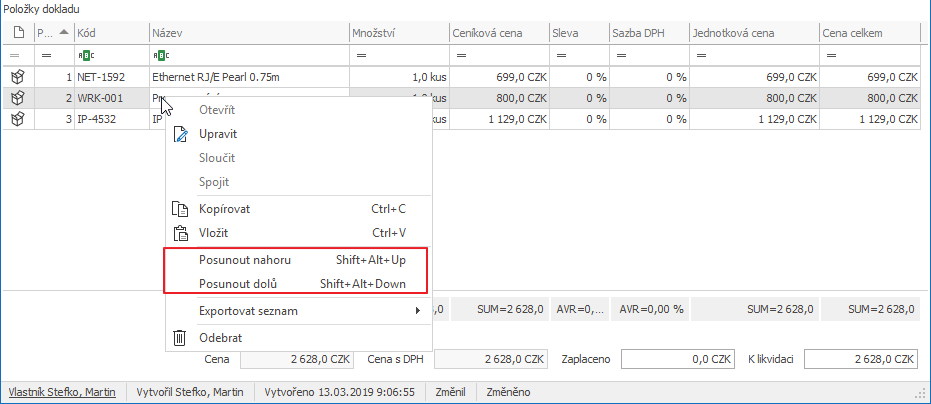
Aktualizace dokladu
Může se stát, že někdo změnil ceníkovou cenu některého zboží či upravil jinou hodnotu a vy o této skutečnosti nevíte. Anebo můžete chtít nastavit ceny v dokladu vždy na výchozí ceny ceníkové a chcete mít jistotu, že jsou ceny ve vašem dokladu správné. Tato funkce se vám hodí například při kopírování dokladů, kdy nový doklad má mít výchozí ceny z vašeho ceníku. eWay-CRM Desktop nabízí zjednodušení v podobě barevného rozlišení zboží v dokladu podle toho, jaký je vztah k výchozí ceníkové ceně.
Sami si můžete určit, jak se má doklad aktualizovat. K tomu slouží nastavení Způsob aktualizace informací na detailu dokladu.
Aktualizace cen na zboží v dokladu
Důležité: K aktualizaci cen nedojde v případě, že jsou ceníkové měny různé - v jednom dokladu nemůže být více měn. Stejně tak nedojde k aktualizaci v případě, kdy uživatel, který vytvářel doklad, změnil při tvorbě ceníkovou cenu. V takovém případě se bere jeho změna jako pevná.
Pro aktualizaci cen je třeba v nastavení Způsob aktualizace informací na detailu dokladu. vybrat hodnotu Aktualizovat a aplikovat aktuální ceny produktů nebo Aktualizovat a aplikovat aktuální data z produktů.
Výchozí ceníková cena se určuje podle té, která je zboží přiřazena v rámci modulu Zboží, a to v souladu s případnými slevami spojenými s konkrétní společností. Stačí kliknout na ikonu Aktualizovat v horní části okna vašeho dokladu a můžete vidět podobné okno jako následující:

Jednotlivé barvy představují:
- Černá barva - zboží v dokladu mělo i před aktualizací výchozí ceníkovou cenu a ke změně jeho ceny tak nedošlo
- Modrá barva - zboží mělo před aktualizací jinou cenu, než je výchozí ceníková cena a modrá barva tak určuje, že cena v dokladu se změnila
- Červená barva - dané zboží doposud není v modulu Zboží, a tak nebylo možné vyhledat jeho výchozí ceníkovou cenu (např. toto zboží bylo přidáno do dokladu jako text)
Jestliže u zboží došlo ke změně jeho původní měny, nebude aktualizace provedena, aby mohlo dojít k zachování konzistentnosti dat. Aktualizovány budou vždy pouze ty položky, které mají stejnou měnu, jako je měna u ceníkové ceny zboží.
